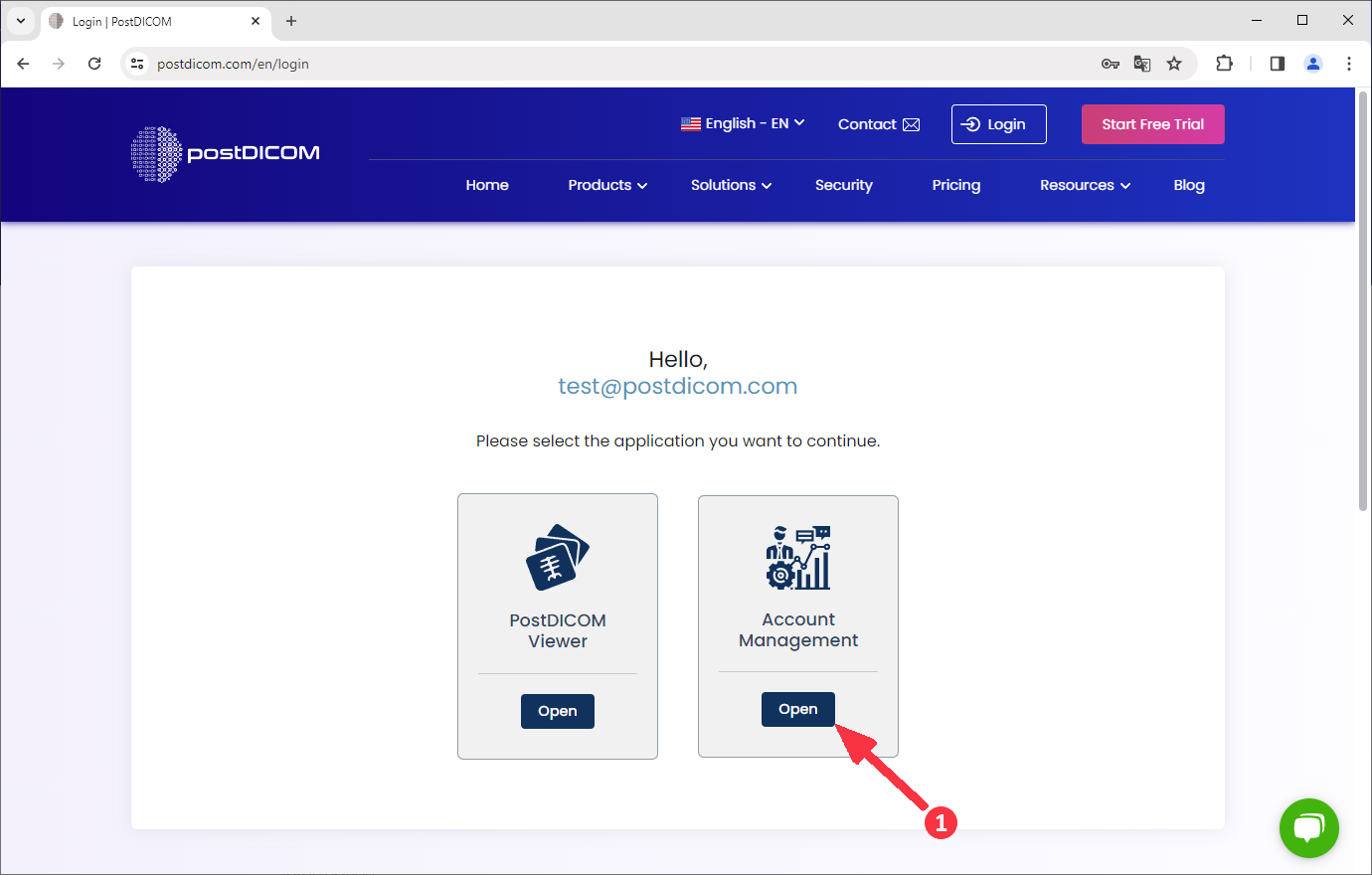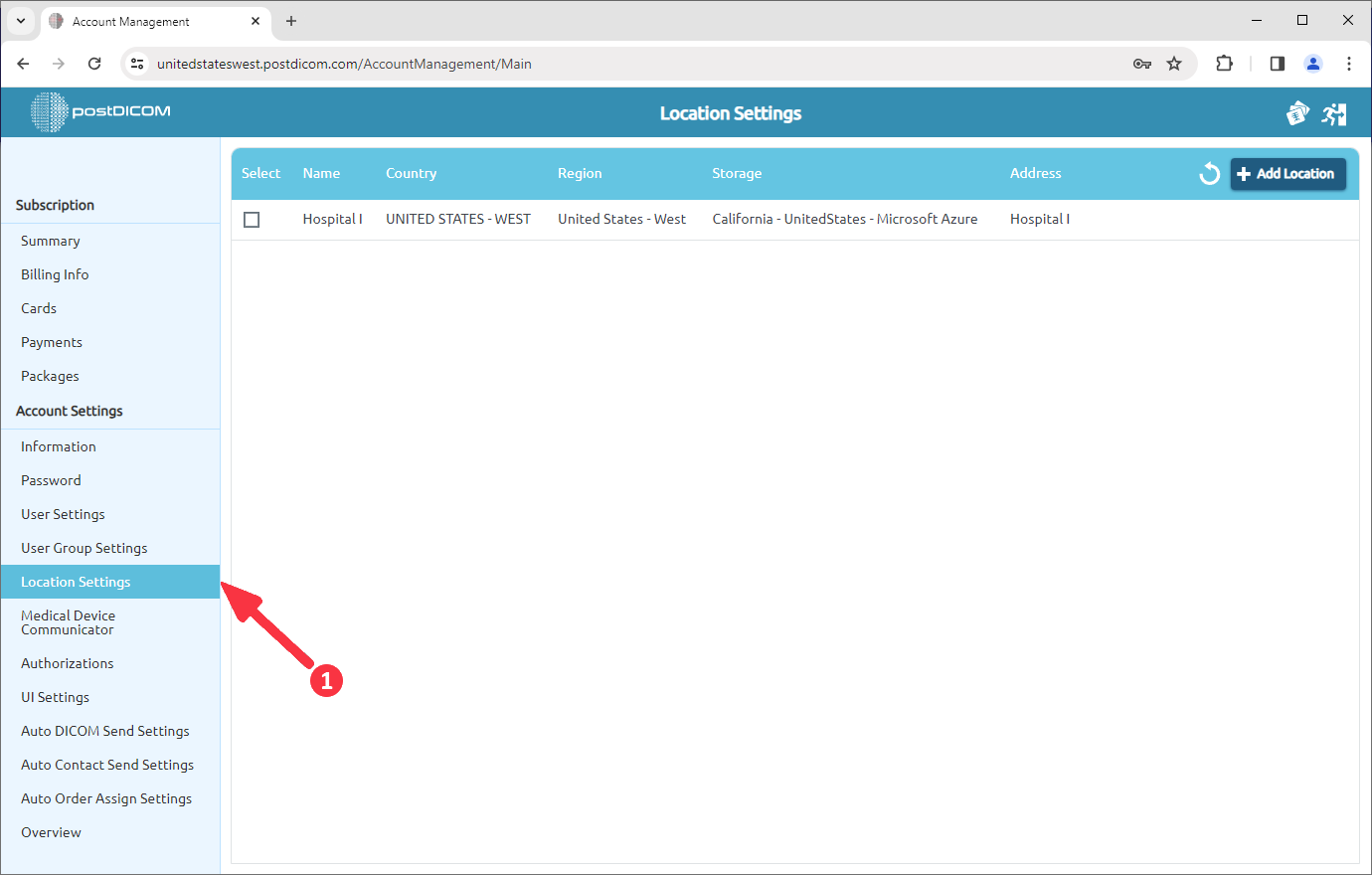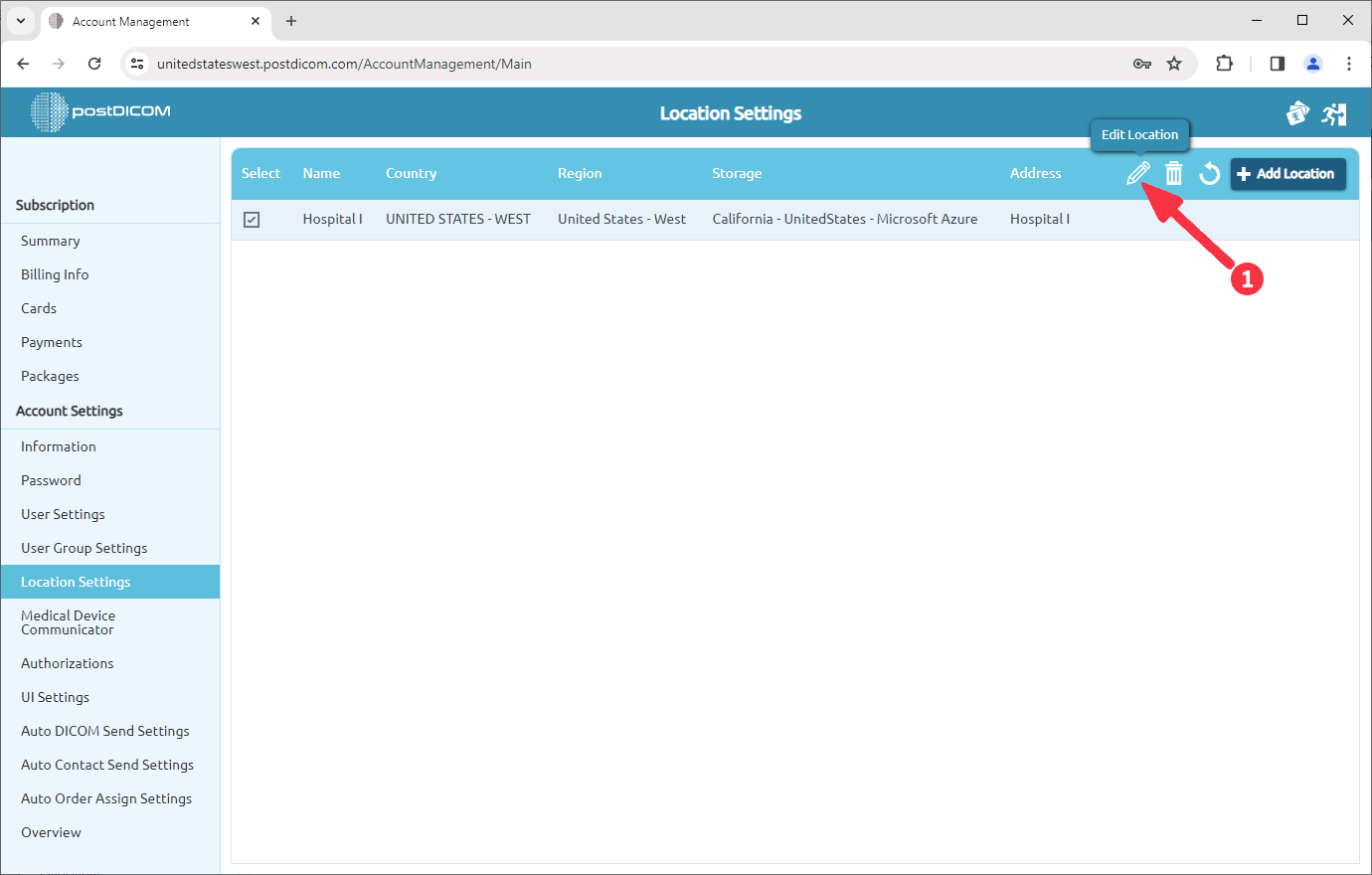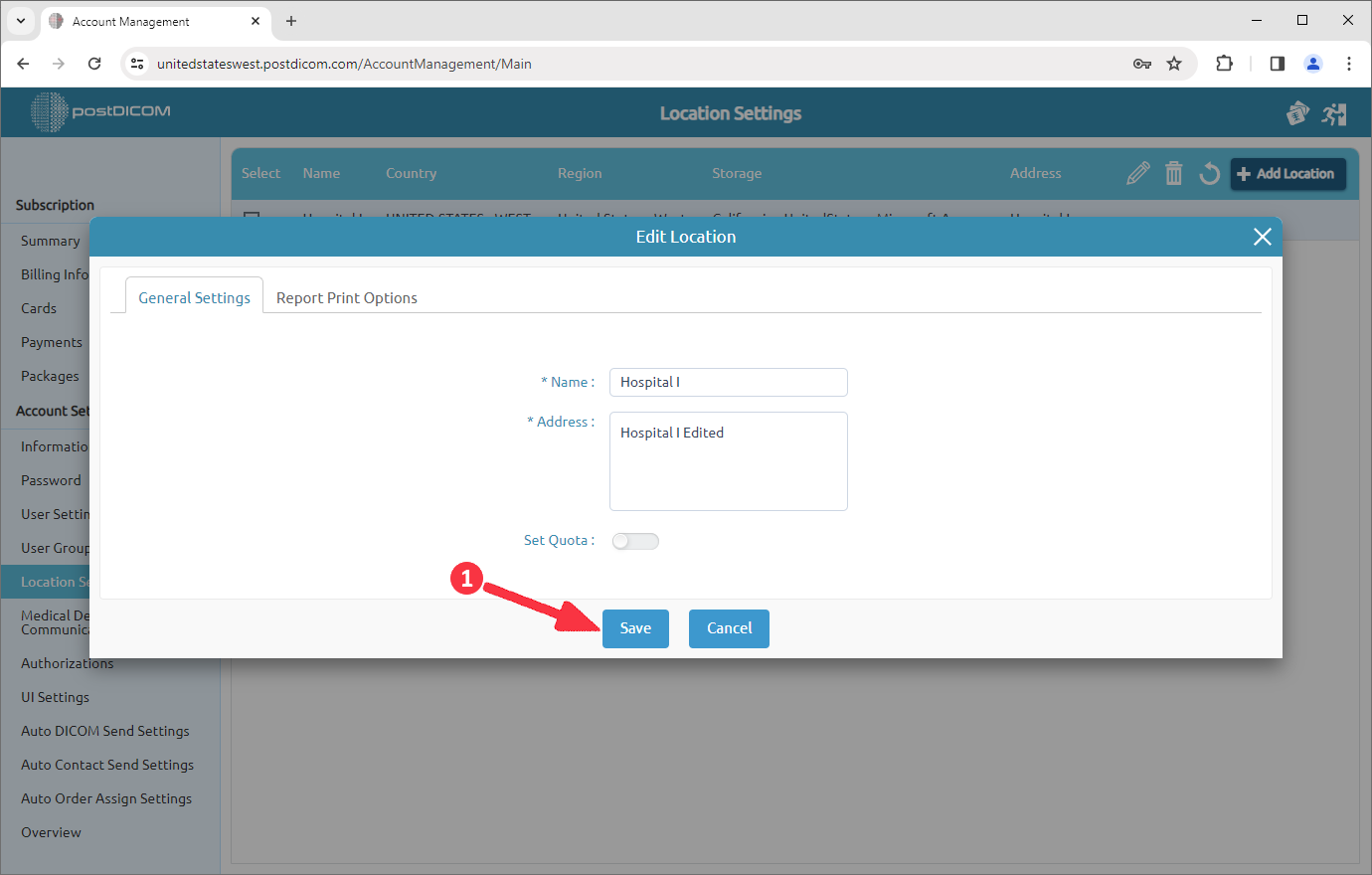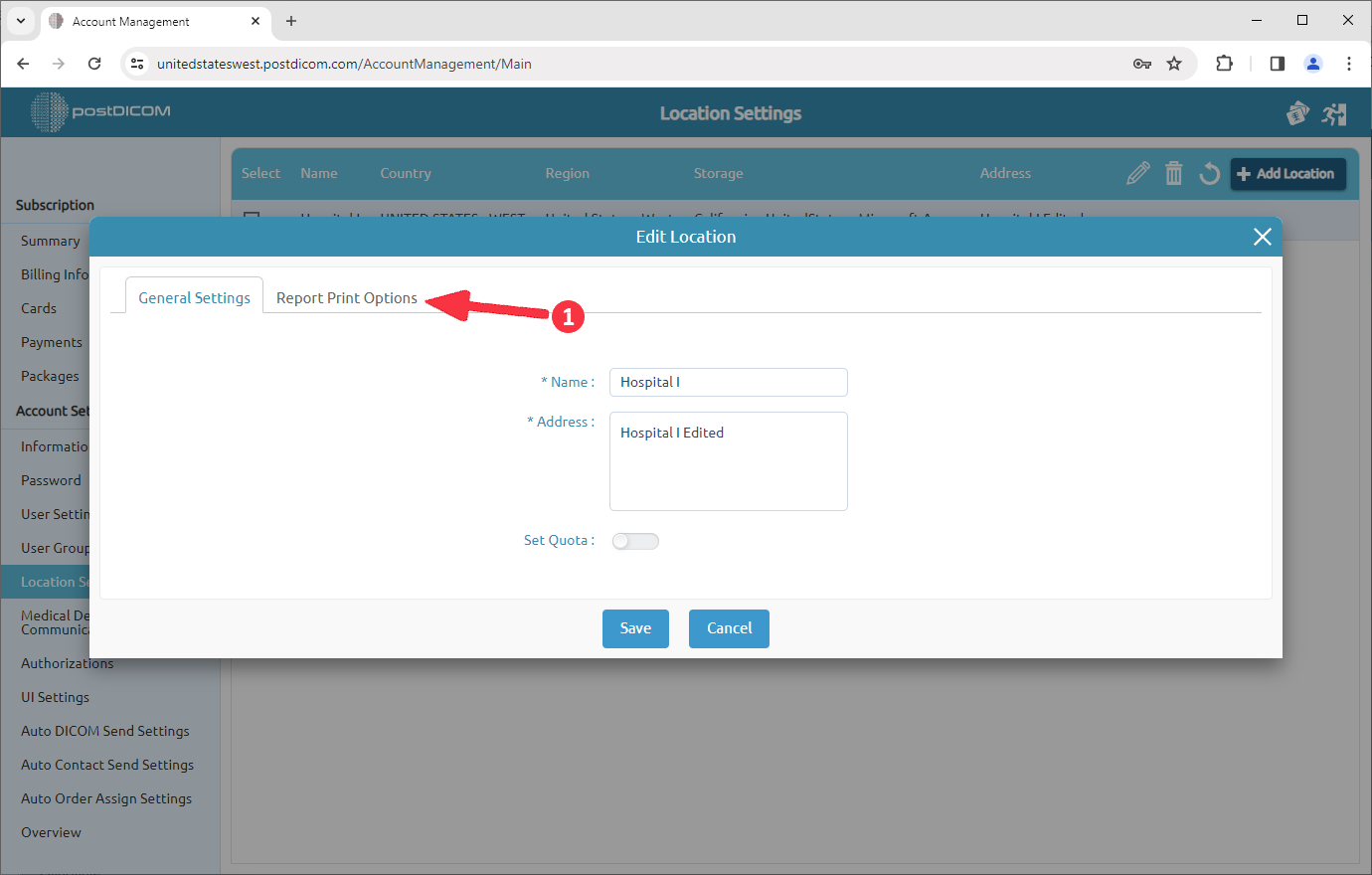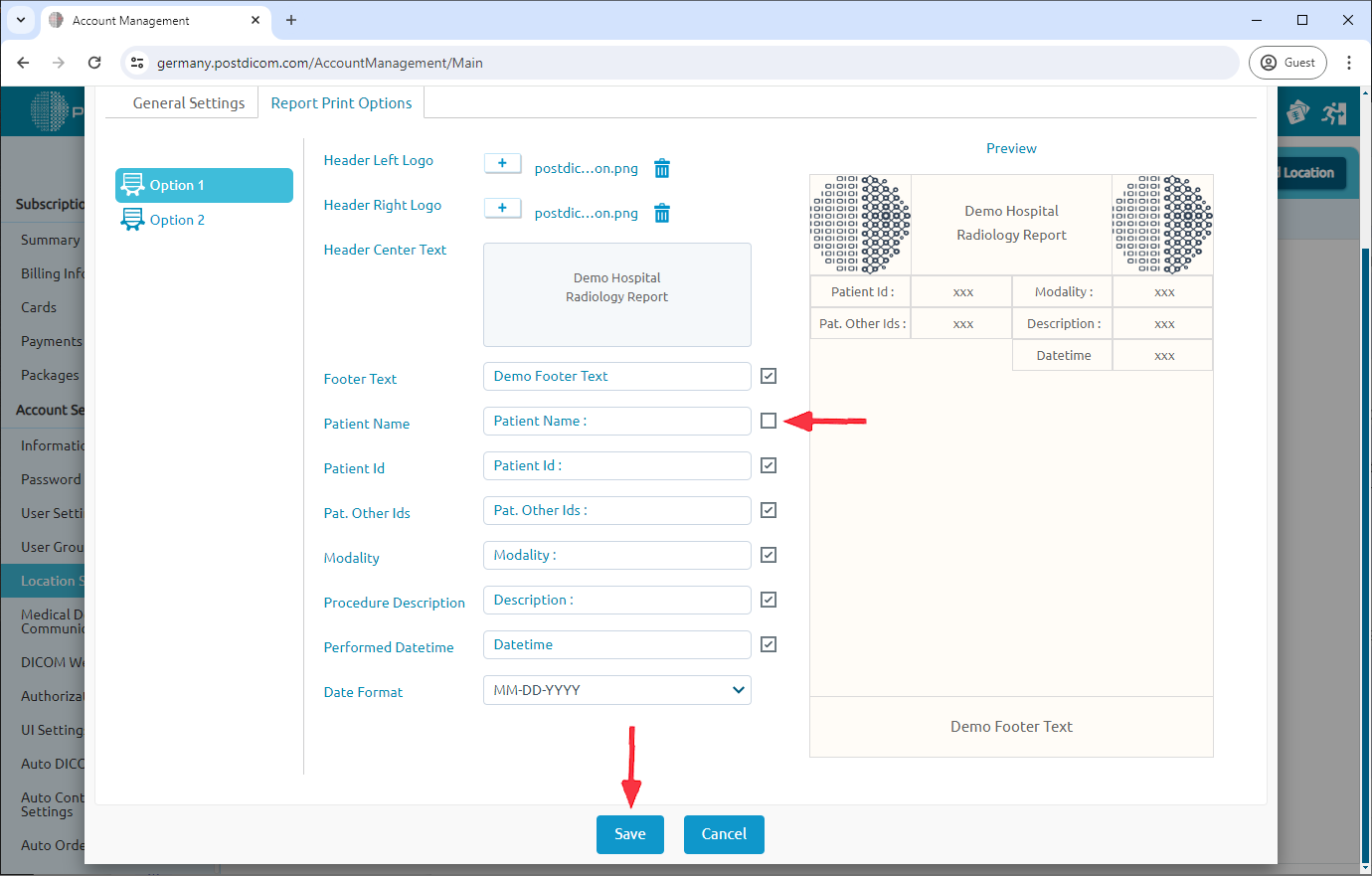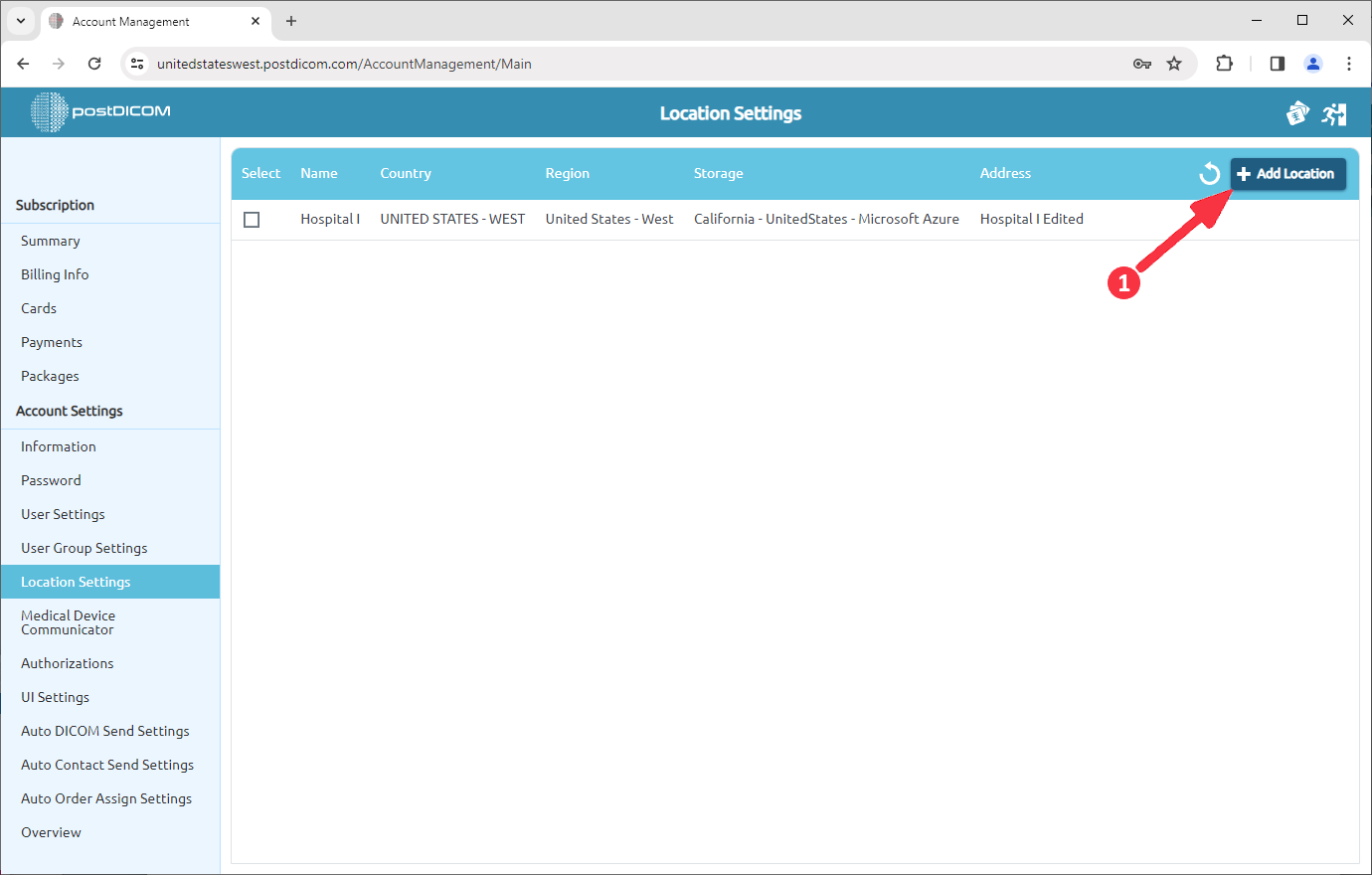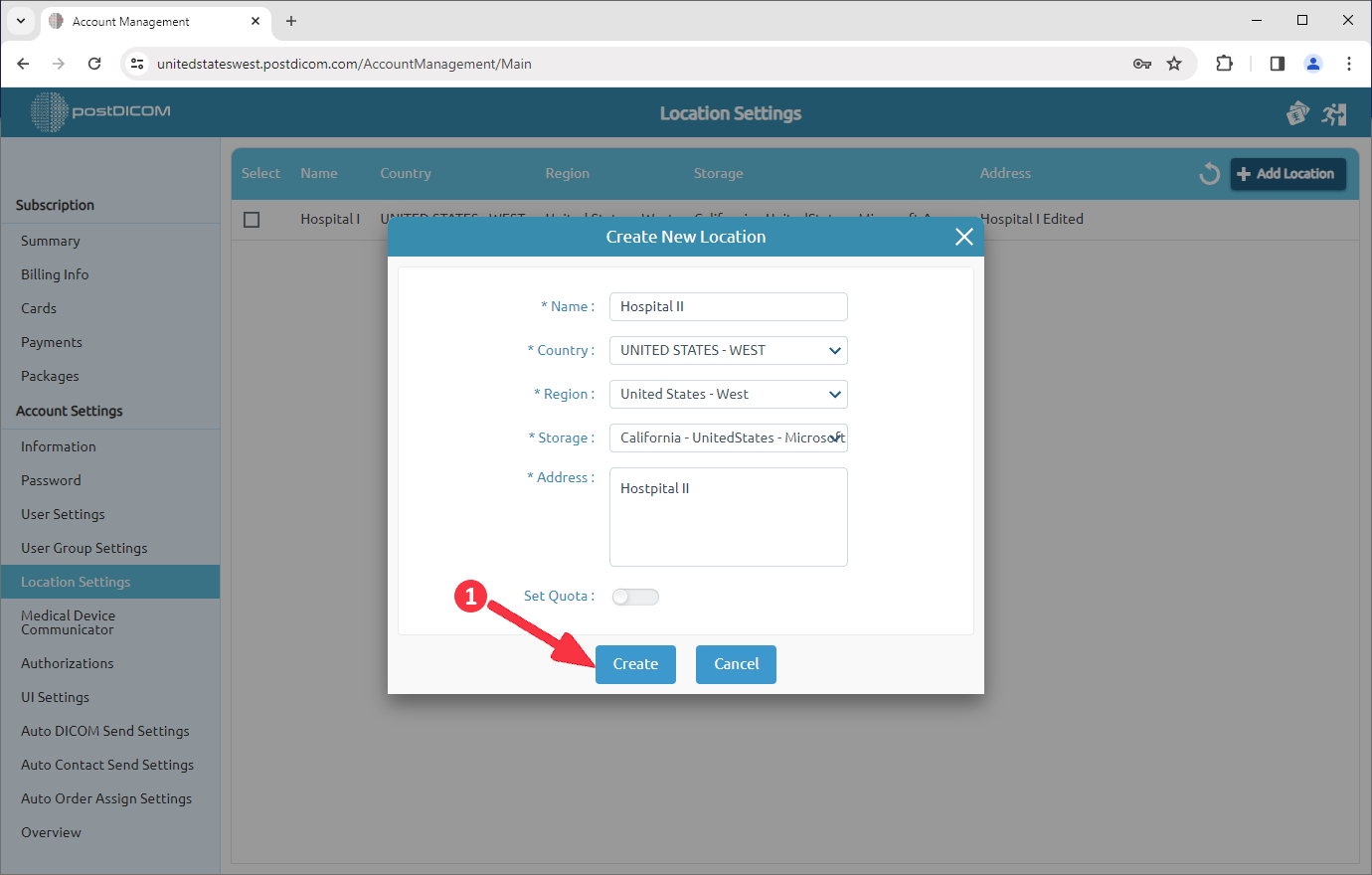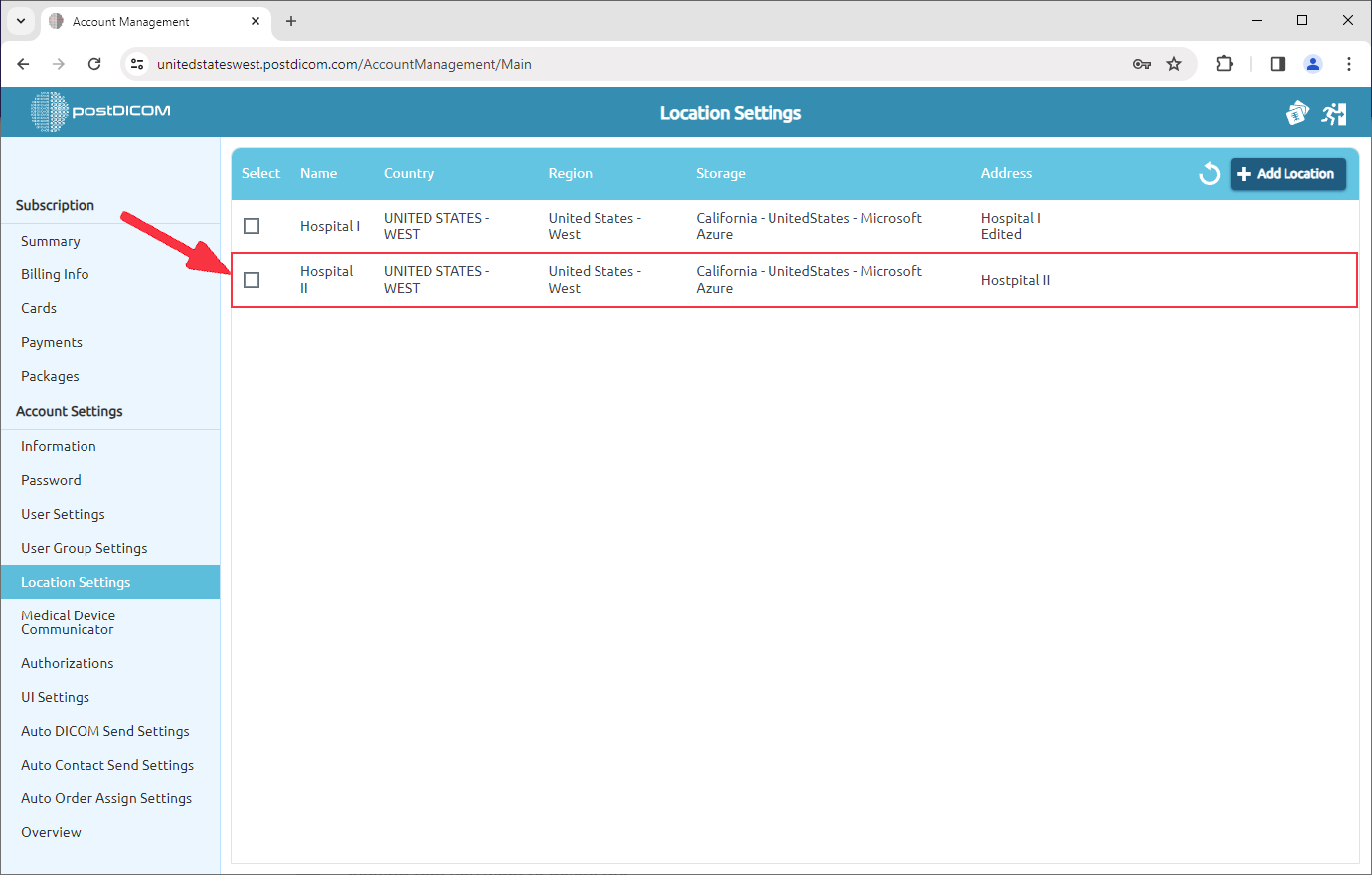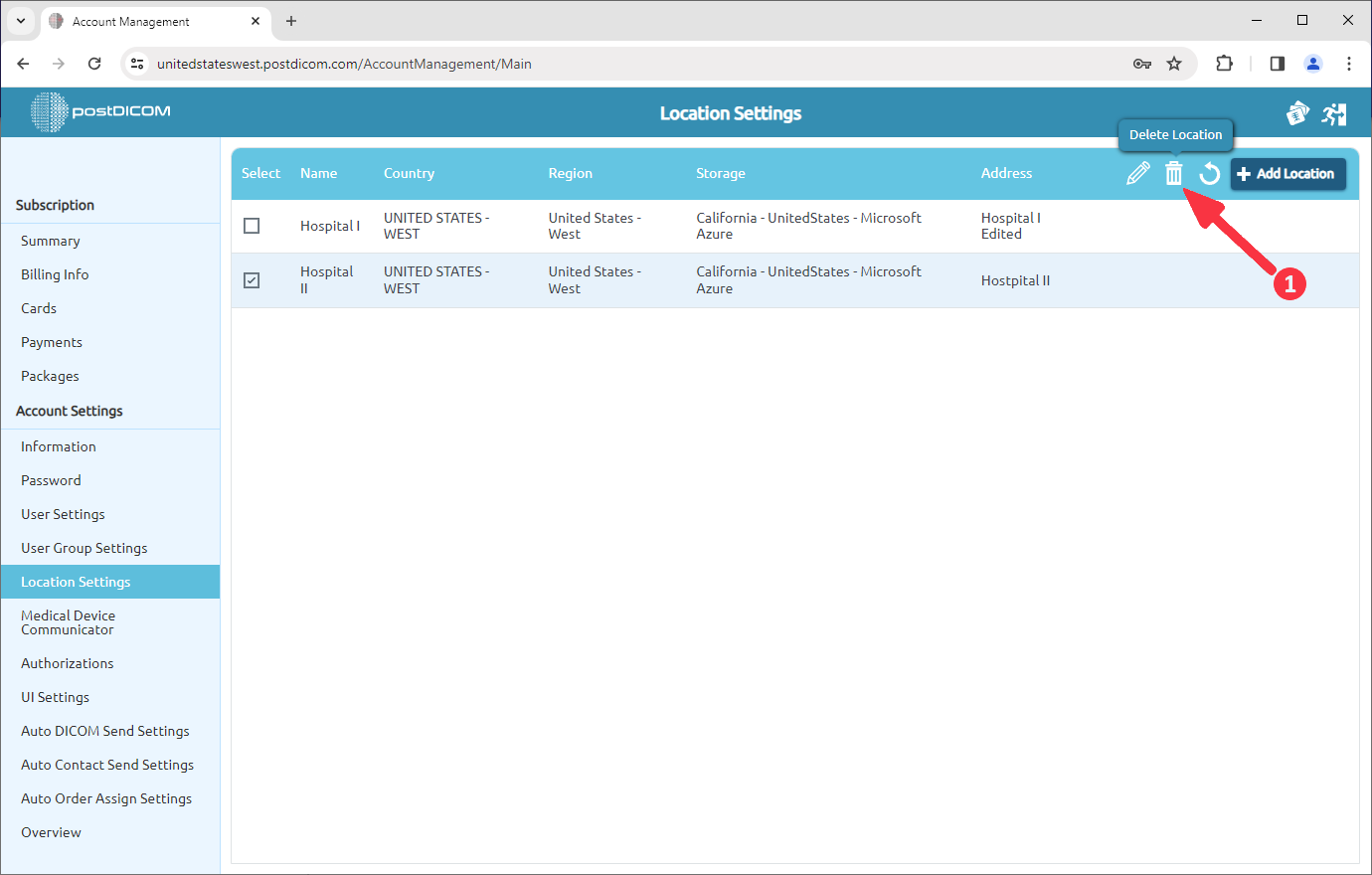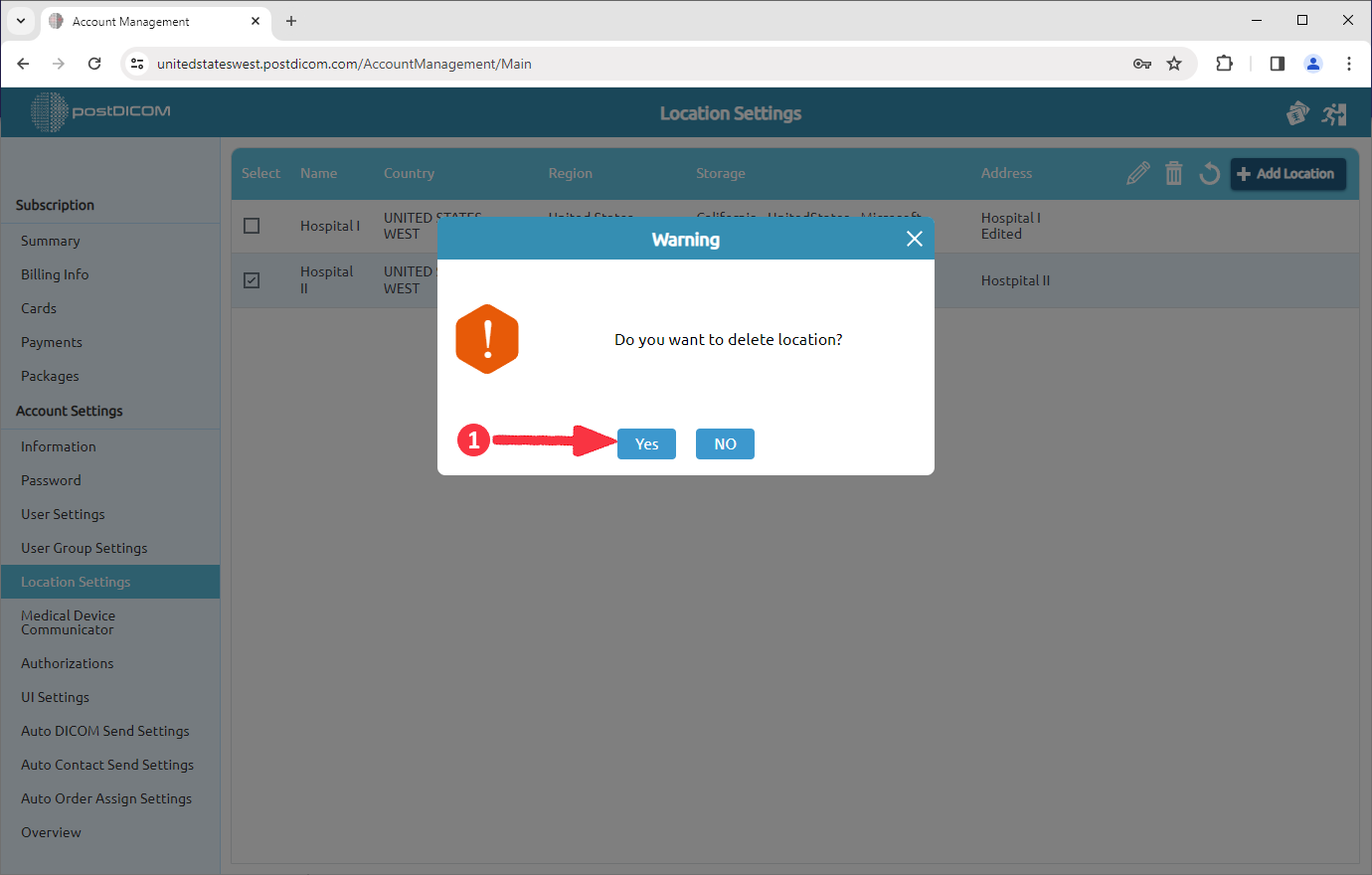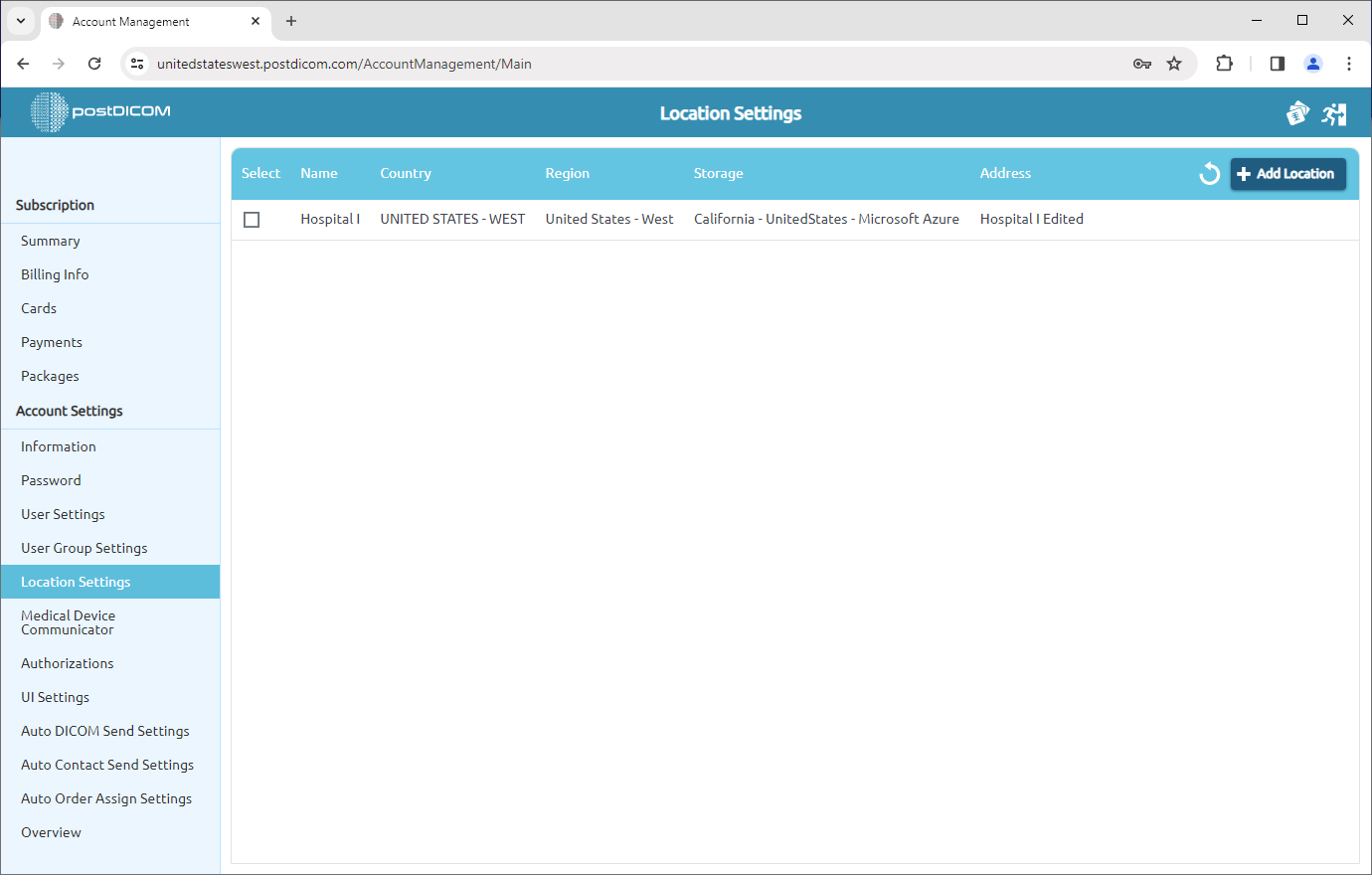Une fois connecté, sélectionnez « Gestion du compte » et cliquez sur « Ouvrir ».
Cliquez sur l'élément « Paramètres de localisation » sur le côté gauche de la page.
La page Paramètres de localisation s'ouvrira et les localisations du compte seront affichées. Chaque compte possède un emplacement par défaut qui est créé à l'aide de la combinaison nom et prénom. Vous pouvez modifier le nom du lieu ou déterminer les options d'impression du rapport en cliquant sur l'icône « Modifier le lieu ».
Après avoir cliqué, le formulaire « Modifier l'emplacement » s'affiche. Sur ce formulaire, vous pouvez modifier le nom et l'adresse du lieu. Après l'édition, cliquez sur le bouton « Enregistrer ».
Vous pouvez également déterminer les options d'impression des rapports dans ce champ. Cliquez sur l'élément « Options d'impression du rapport » en haut du champ.
Ce formulaire vous permet de modifier le contenu de votre rapport. Vous pouvez télécharger un logo, saisir du texte ou ajouter des informations sur le patient. Une fois que vous avez ajouté les informations nécessaires, vous pouvez facilement gérer les champs. Pour gérer les champs, cochez ou décochez simplement la case à côté de chacun pour l'inclure ou l'exclure de votre rapport. Vous pouvez voir l'aperçu du rapport sur le côté droit du formulaire. Remplissez les espaces correspondants et cliquez sur le bouton "Enregistrer".
Si vous possédez plusieurs sites, vous pouvez en créer de nouveaux. Pour ajouter un lieu, cliquez sur le bouton « Ajouter un lieu » en haut à droite de la page.
Lorsque vous cliquez sur le bouton, le formulaire d'ajout d'emplacement s'ouvre. Remplissez le formulaire avec nom et adresse, puis cliquez sur le bouton « Créer ».
L'emplacement que vous avez ajouté sera affiché dans la liste des emplacements.
Si vous souhaitez supprimer un lieu, sélectionnez-le. Après avoir sélectionné, cliquez sur l'icône « Supprimer » en haut à droite du champ.
Une fois que vous avez cliqué sur l'icône, une boîte de message s'affiche. Cliquez sur « Oui » pour confirmer que vous souhaitez supprimer la localisation. Si vous ne souhaitez pas le supprimer, cliquez sur « Non ».
Après avoir cliqué sur « Oui », l'emplacement sélectionné sera supprimé et les emplacements restants seront affichés dans la liste.